电脑表格怎么换行 EXCEL单元格怎么换行显示
更新时间:2024-02-07 16:46:48作者:xiaoliu
在日常办公和学习中,我们经常需要使用电脑表格软件来整理、存储和展示数据,而在处理大量数据时,如何让表格更加清晰、易读成为了一个关键问题。其中换行显示单元格内容就是一个常见需求。在Excel中,我们可以通过简单的操作实现单元格的换行显示。通过点击所需单元格,然后在工具栏中选择换行选项,或者使用快捷键Alt+Enter,即可实现单元格内容的自动换行。这样无论是长篇文字还是较长的数字,都可以在表格中完整显示,更加方便我们进行数据的查看和分析。
具体方法:
1.手动换行:
将光标定格在需要换行的地方,然后按键盘上的Alt+Enter回车键。
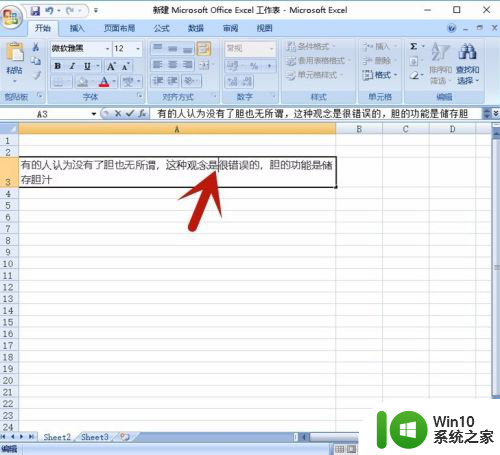
2.换行就成功了。在输入文字时,可先换行,再输入文字。

3.自动换行:
选择需换行的单元格,右击鼠标,弹出选项,选择”设置单元格格式“。
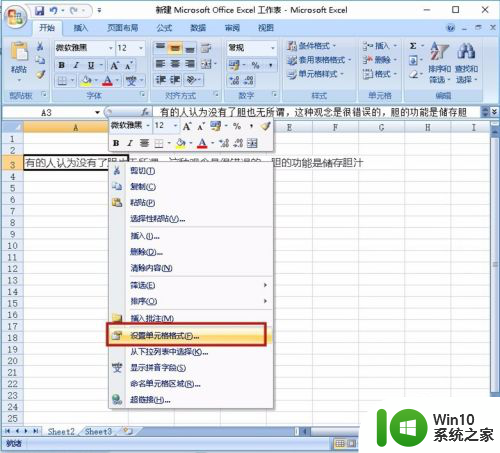
4.系统弹出”设置单元格格式“的选项,选择”对齐“。
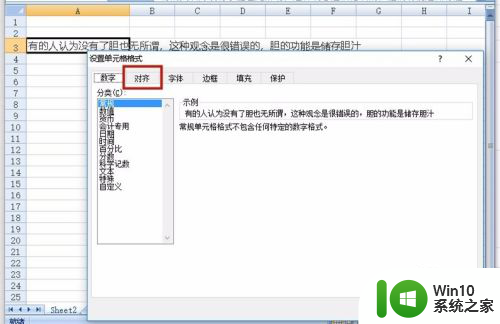
5.在”对齐“选项中,勾选”自动换行“前面的选项。
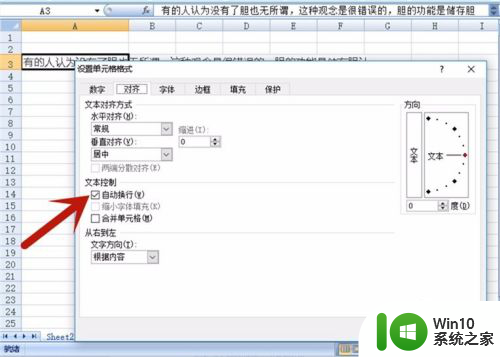
6.系统则自动换行成功,且列宽不变。

以上就是电脑表格如何换行的全部内容,如果你遇到了这种情况,可以尝试按照以上方法解决,希望这对你有所帮助。
电脑表格怎么换行 EXCEL单元格怎么换行显示相关教程
- 教你在excel单元格内实现换行 如何在excel单元格中换行
- 如何在excel单元格里换行 Excel单元格内换行快捷键
- Excel怎么在一个单元格内换行显示 如何在Excel中实现单元格内的换行操作
- 同一格如何换行打字 WPS表格单元格内如何换行
- wps为什么一个单元格不能自动换行 wps单元格自动换行问题
- 单元格换行快捷键ctrl加什么 电脑键盘换行快捷键是什么
- excel换行的图文教程 excel表格换行设置方法
- excel表格如何进行自动换行设置 如何在excel表格中添加手动换行符号
- 在wps表格中怎么换行 wps中表格如何换行
- 表格截图怎么转换表格 图片表格转换成EXCEL表格的方法
- wps表格选中单元格十字变色 WPS表格如何高亮显示选中单元格所在行和列
- 图片怎么转换为表格 图片表格转换成EXCEL表格教程
- U盘装机提示Error 15:File Not Found怎么解决 U盘装机Error 15怎么解决
- 无线网络手机能连上电脑连不上怎么办 无线网络手机连接电脑失败怎么解决
- 酷我音乐电脑版怎么取消边听歌变缓存 酷我音乐电脑版取消边听歌功能步骤
- 设置电脑ip提示出现了一个意外怎么解决 电脑IP设置出现意外怎么办
电脑教程推荐
- 1 w8系统运行程序提示msg:xxxx.exe–无法找到入口的解决方法 w8系统无法找到入口程序解决方法
- 2 雷电模拟器游戏中心打不开一直加载中怎么解决 雷电模拟器游戏中心无法打开怎么办
- 3 如何使用disk genius调整分区大小c盘 Disk Genius如何调整C盘分区大小
- 4 清除xp系统操作记录保护隐私安全的方法 如何清除Windows XP系统中的操作记录以保护隐私安全
- 5 u盘需要提供管理员权限才能复制到文件夹怎么办 u盘复制文件夹需要管理员权限
- 6 华硕P8H61-M PLUS主板bios设置u盘启动的步骤图解 华硕P8H61-M PLUS主板bios设置u盘启动方法步骤图解
- 7 无法打开这个应用请与你的系统管理员联系怎么办 应用打不开怎么处理
- 8 华擎主板设置bios的方法 华擎主板bios设置教程
- 9 笔记本无法正常启动您的电脑oxc0000001修复方法 笔记本电脑启动错误oxc0000001解决方法
- 10 U盘盘符不显示时打开U盘的技巧 U盘插入电脑后没反应怎么办
win10系统推荐
- 1 雨林木风ghost win10 64位简化游戏版v2023.04
- 2 电脑公司ghost win10 64位安全免激活版v2023.04
- 3 系统之家ghost win10 32位经典装机版下载v2023.04
- 4 宏碁笔记本ghost win10 64位官方免激活版v2023.04
- 5 雨林木风ghost win10 64位镜像快速版v2023.04
- 6 深度技术ghost win10 64位旗舰免激活版v2023.03
- 7 系统之家ghost win10 64位稳定正式版v2023.03
- 8 深度技术ghost win10 64位专业破解版v2023.03
- 9 电脑公司win10官方免激活版64位v2023.03
- 10 电脑公司ghost win10 64位正式优化版v2023.03